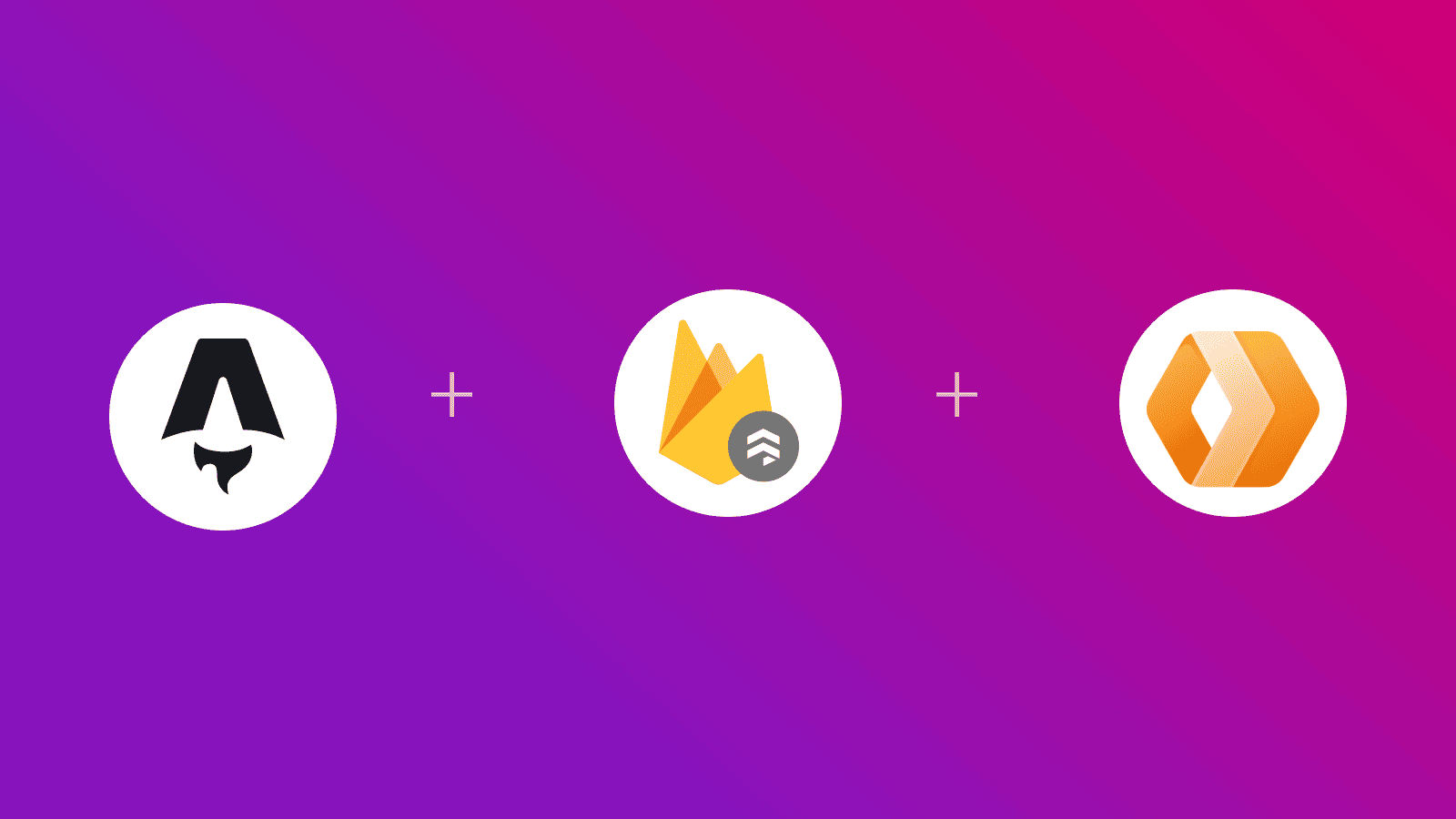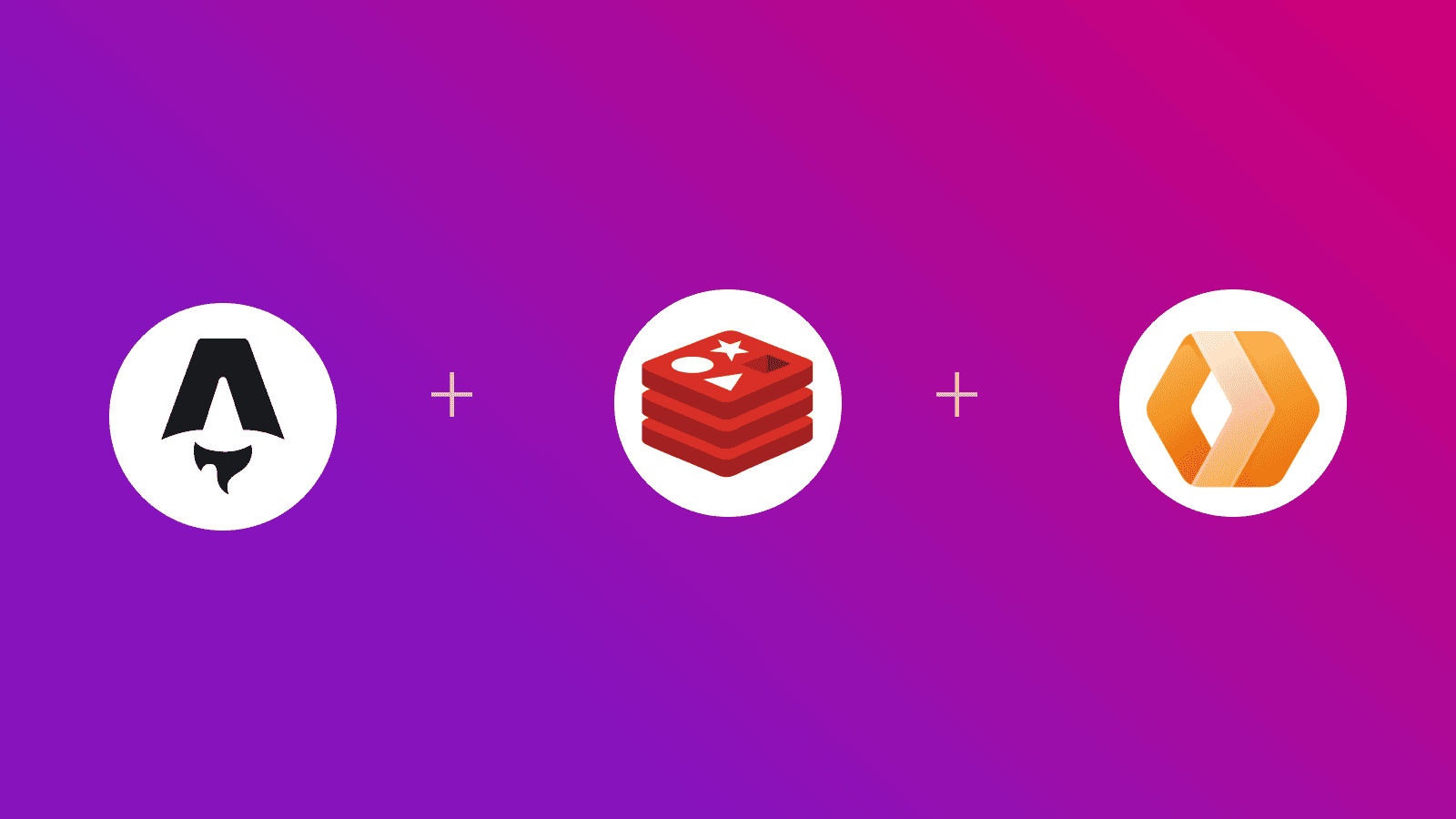En esta guía, aprenderá cómo implementar un proyecto Astro SSR en AWS Elasic Beanstalk. Pasará por el proceso de configurar un nuevo proyecto Astro, habilitar la renderización del lado del servidor y, finalmente, implementarlo en AWS Elasic Beanstalk.
Tabla de contenido
- [Requisitos previos](#requisitos previos)
- Crear una nueva aplicación Astro
- Comenzando con el adaptador Nodejs para Astro
- Configure sus roles de IAM
- Implementar en AWS Elastic Beanstalk
- Conclusión
Requisitos previos
Necesitará lo siguiente:
Crea una nueva aplicación Astro
Comencemos creando un nuevo proyecto Astro. Abra su terminal y ejecute el siguiente comando:
npm create astro@latest my-appnpm create astro es la forma recomendada de desarrollar rápidamente un proyecto Astro
Cuando se le solicite, elija:
Emptycuando se le pregunta cómo iniciar el nuevo proyectoSícuando se le pregunte si planea escribir TypecriptEstrictocuando se le pregunta qué tan estricto debe ser Typecript.Sícuando se le solicita instalar dependenciasSícuando se le solicita inicializar un repositorio de git
Una vez hecho esto, puede ir al directorio del proyecto e iniciar la aplicación:
cd my-appnpm run devLa aplicación debe ejecutarse en localhost:4321. A continuación, ejecute el siguiente comando para instalar las bibliotecas y los paquetes necesarios para crear la aplicación:
npm install dotenvnpm install -D prepend-fileLas bibliotecas instaladas incluyen:
dotenv: una biblioteca para manejar variables de entorno
Las bibliotecas específicas de desarrollo incluyen:
prepend-file: una biblioteca para anteponer datos a un archivo
Primeros pasos con el adaptador Nodejs para Astro
Antes de implementar su proyecto Astro, necesita instalar el adaptador @astrojs/node. Ejecute el siguiente comando:
npm install @astrojs/nodeLas bibliotecas instaladas incluyen:
@astrojs/node: Un adaptador que prepara los sitios web de Astro para ejecutarse como servidor Nodejs
Una vez que el adaptador esté instalado, deberá agregarlo a su archivo astroconfigmjs. Abra el archivo y agregue el siguiente código:
import node from '@astrojs/node'; // [!code ++] // [!code focus]import { defineConfig } from 'astro/config';
// https://astro.build/configexport default defineConfig({ output: "server", // [!code ++] // [!code focus] adapter: node({ // [!code ++] // [!code focus] mode: "standalone" // [!code ++] // [!code focus] }), // [!code ++] // [!code focus]});Las adiciones hacen lo siguiente:
- Importa la exportación predeterminada de
@astrojs/node - Utiliza la importación anterior como “adaptador” de su aplicación Astro
- Establece
salidaenservidorpara habilitar la salida compatible con la representación del lado del servidor
Luego, cree un zipmjs en la raíz del repositorio con el siguiente código:
import zl from "zip-lib"import { join } from "node:path"import { sync as prependSync } from "prepend-file"
const zip = new zl.Zip()
prependSync(join("dist", "server", "entry.mjs"), `import 'dotenv/config'\n`)
zip.addFolder("./dist", "dist")zip.addFile("./package.json", "package.json")zip.addFile("./tsconfig.json", "tsconfig.json")zip.addFolder("./node_modules", "node_modules")
zip.archive(`./deployment_${Math.random().toString()}.zip`)
console.log('Zipped!')El código anterior hace lo siguiente:
- Importa
dotenv/configendist/server/entrymjspara cargar todas las variables de entorno en el alcance, haciéndolas accesibles a través del objetoprocessenv - Crea un zip con los siguientes archivos y carpetas:
dist: contiene los activos necesarios del lado estático y del servidornode_modules: colección de dependencias instaladastsconfigjson: contiene alias de rutapackagejson: utilizado por AWS Elastic Beanstalk para ejecutar el comandonpm run start
Ahora, ejecute el siguiente comando para generar un archivo zip que contenga activos estáticos, un paquete del lado del servidor y packagejson:
npm run build && node zip.mjsUna vez que se complete, verá un archivo zip con el nombre que comienza con deployment_. Utilizará este zip para implementar su aplicación en AWS Elastic Beanstalk. Comencemos con la configuración de los roles de IAM necesarios para implementar una aplicación en AWS Elastic. tallo de habichuelas
Configure sus roles de IAM
- Abra la consola IAM y haga clic en Crear rol
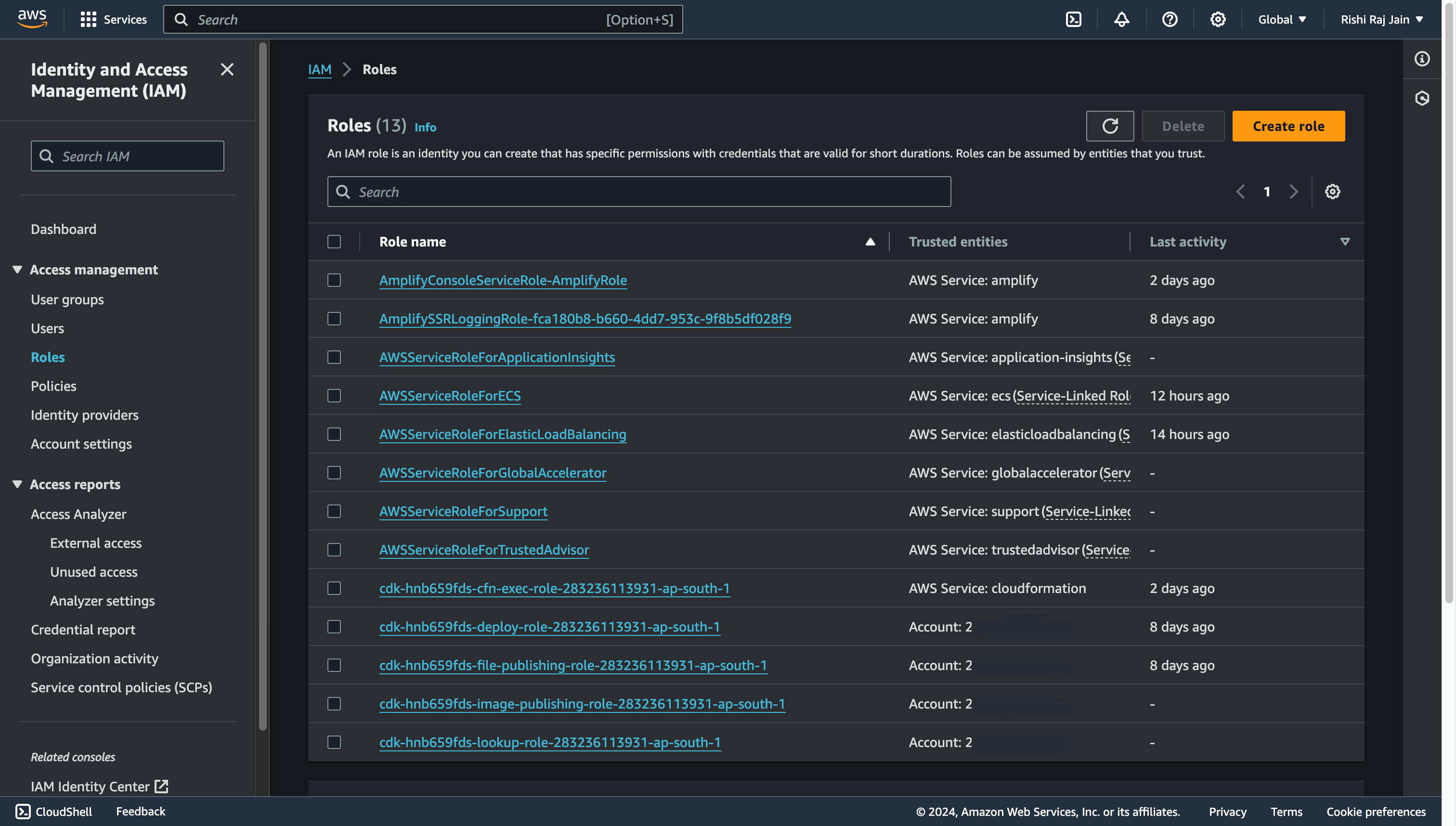
- Seleccione Servicio AWS y elija Elastic Beanstalk como servicio o caso de uso.

- Siga el conjunto de permisos predeterminado y haga clic en Siguiente

- Ingrese
aws-elasticbeanstalk-ec2-rolecomo Nombre del rol
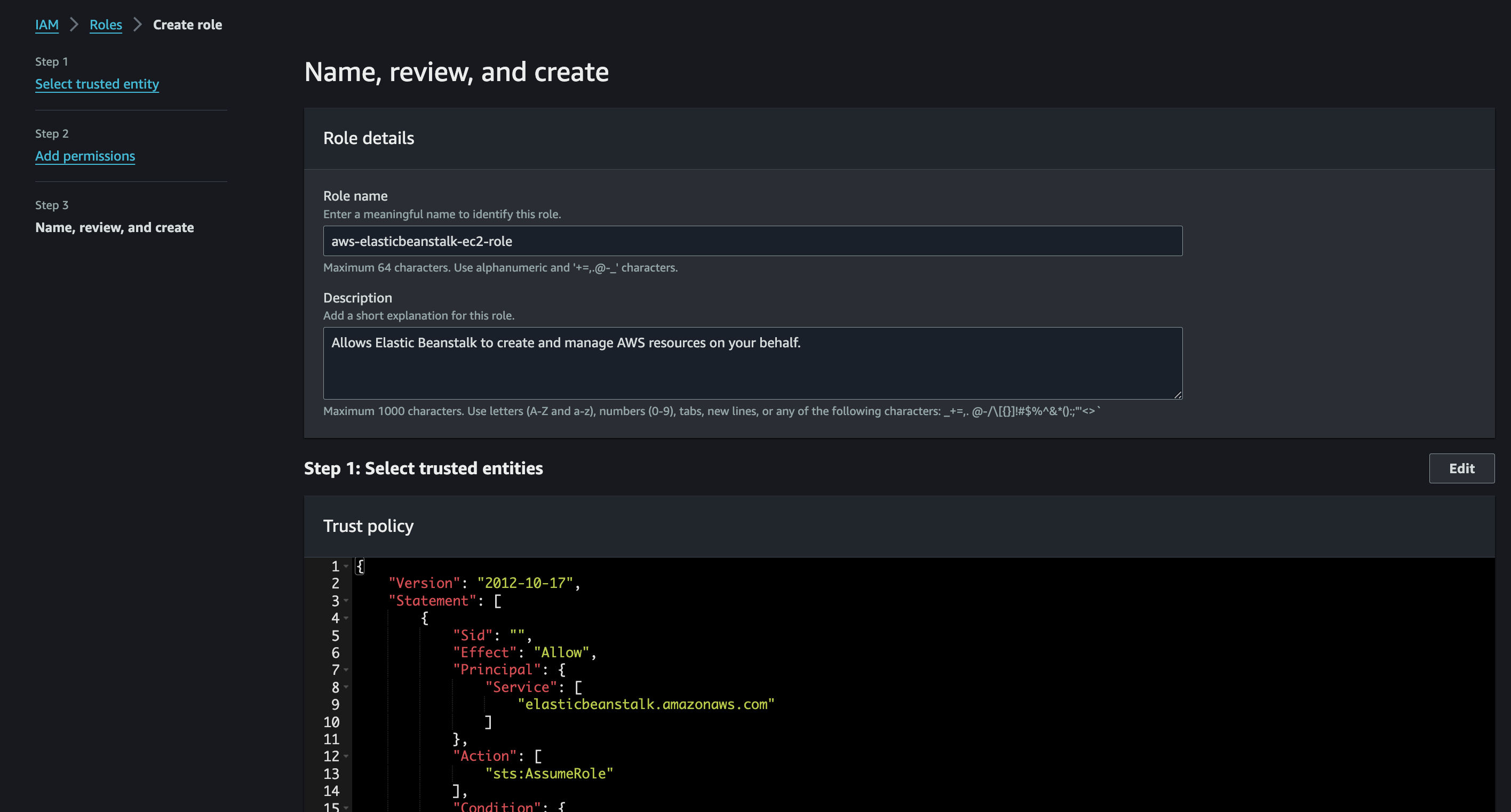
-
Vuelva a la consola de IAM y haga clic en Crear rol
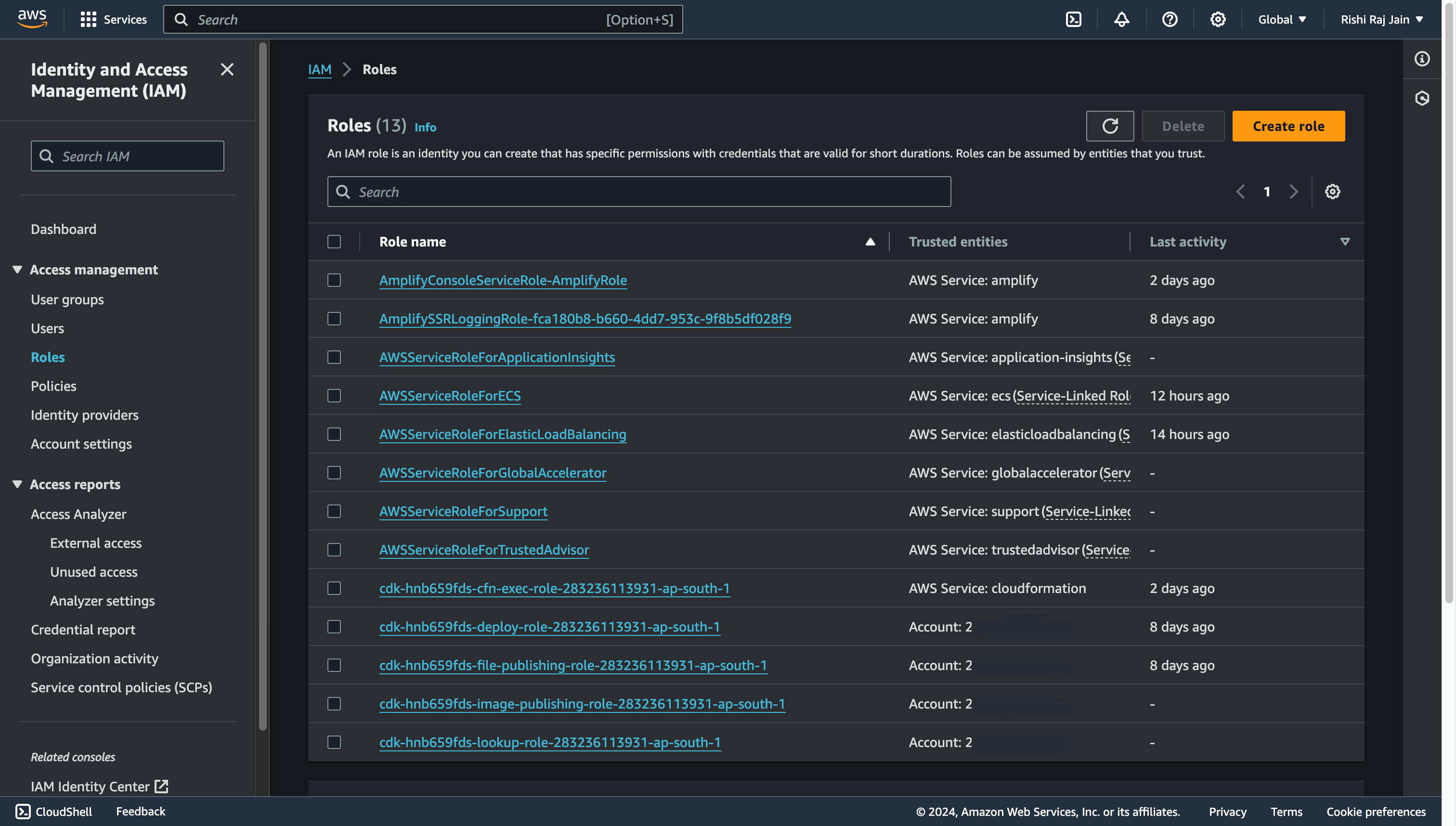
-
Seleccione Servicio AWS y elija EC2 como servicio o caso de uso.

-
Filtre el gran conjunto de políticas de permisos, escriba AWSElasticBeanstalk, seleccione lo siguiente:
- AWSElasticBeanstalkMulticontenedorDocker
- AWSElasticBeanstalkWebTier
- AWSElasticBeanstalkWorkerTier
Luego, haga clic en Siguiente

- Ingrese
ec2-rolescomo Nombre del rol
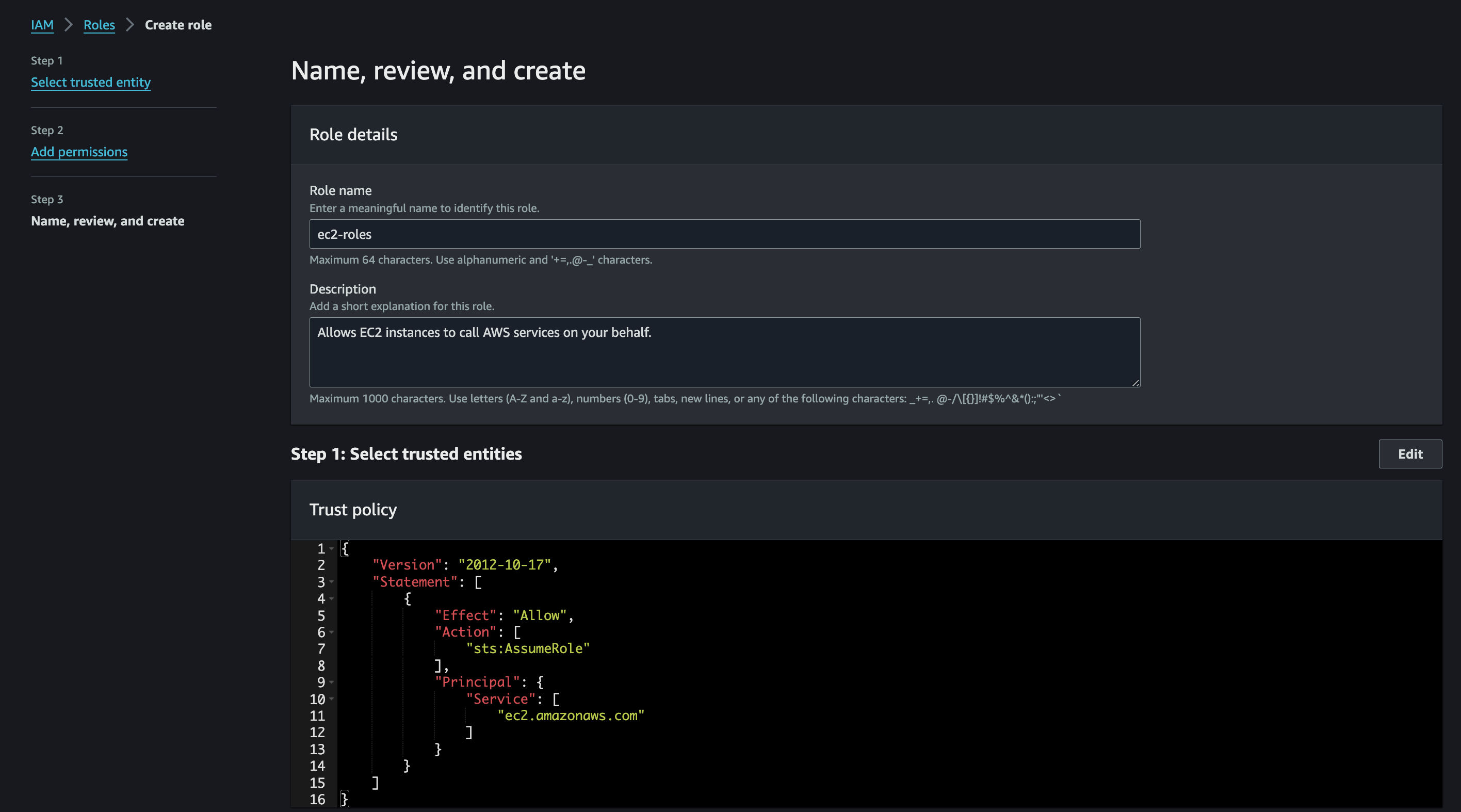
y ya ha terminado con la configuración de roles de IAM para su cuenta. Pasemos a implementar su aplicación Astro en AWS Elastic Beanstalk.
Implementar en AWS Elastic Beanstalk
El código ahora está listo para implementarse en AWS Elasic Beanstalk. Utilice los siguientes pasos para implementarlo:
-
Comience creando un repositorio de GitHub que contenga el código de su aplicación.
-
Luego, navegue hasta el Panel de control de AWS Elasic Beanstalk y haga clic en Crear aplicación en Comenzar en la sección
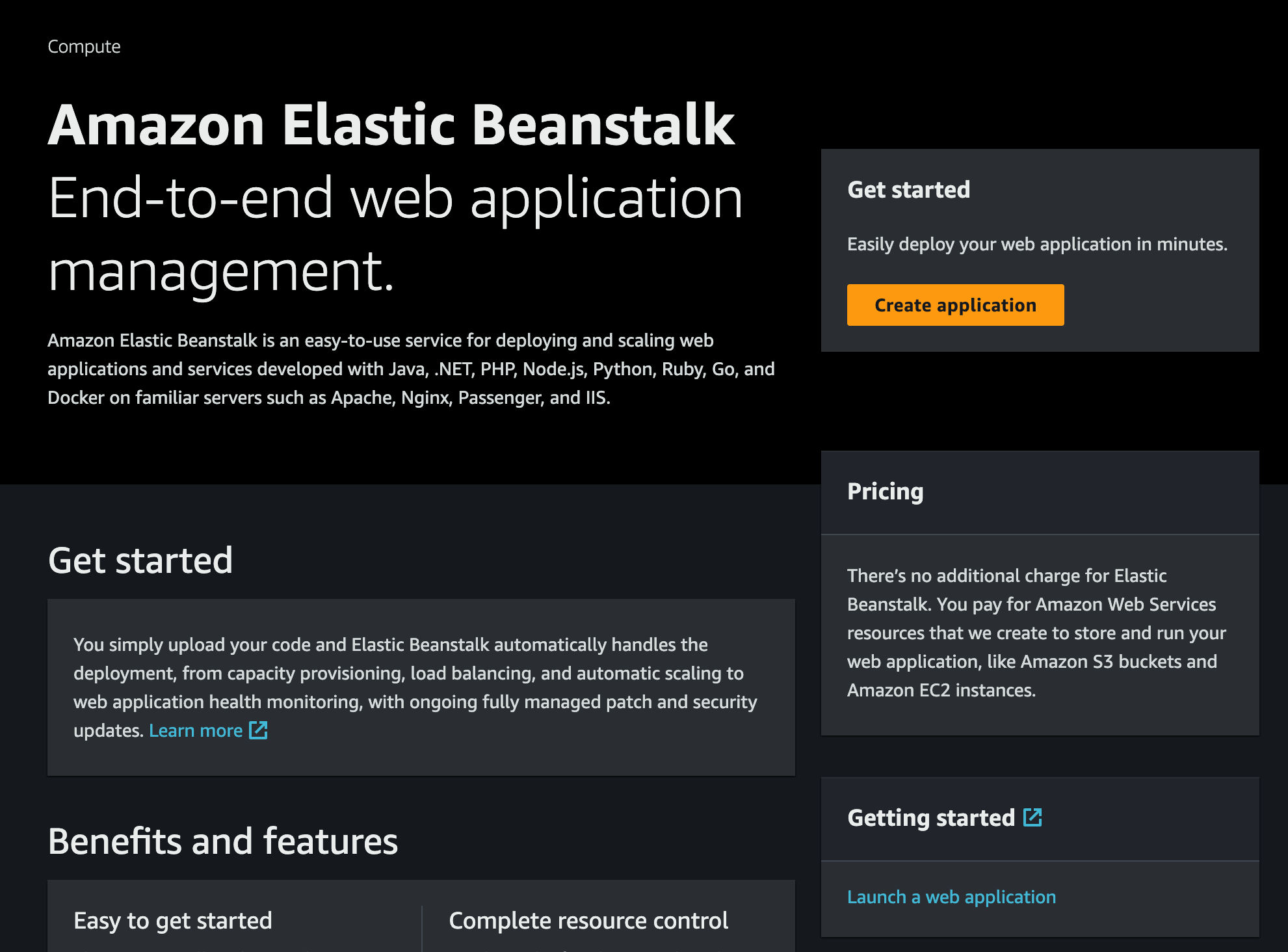
- Dale a la aplicación un nombre de tu elección.
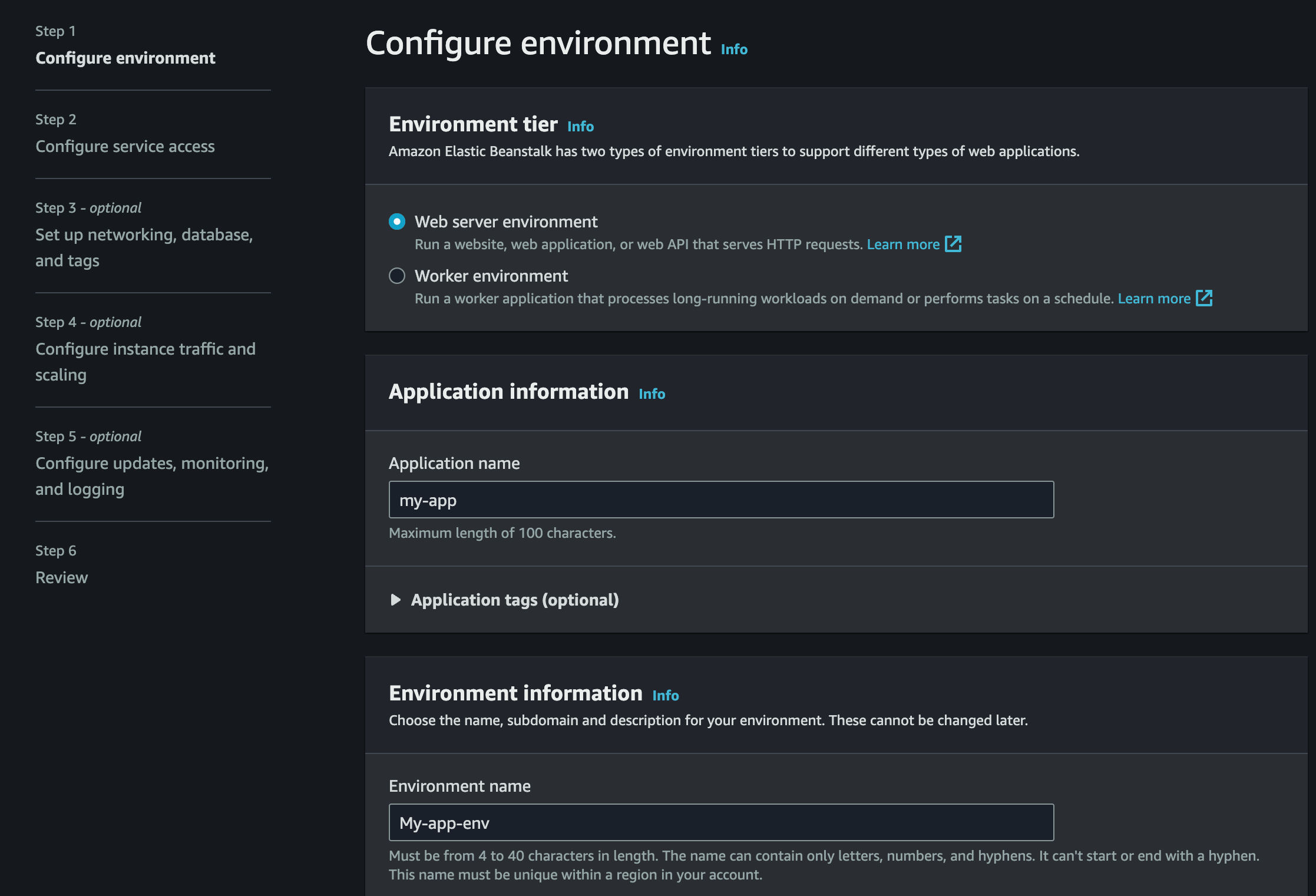
- Seleccione
Nodejscomo la plataforma que va a utilizar y haga clic enSiguiente
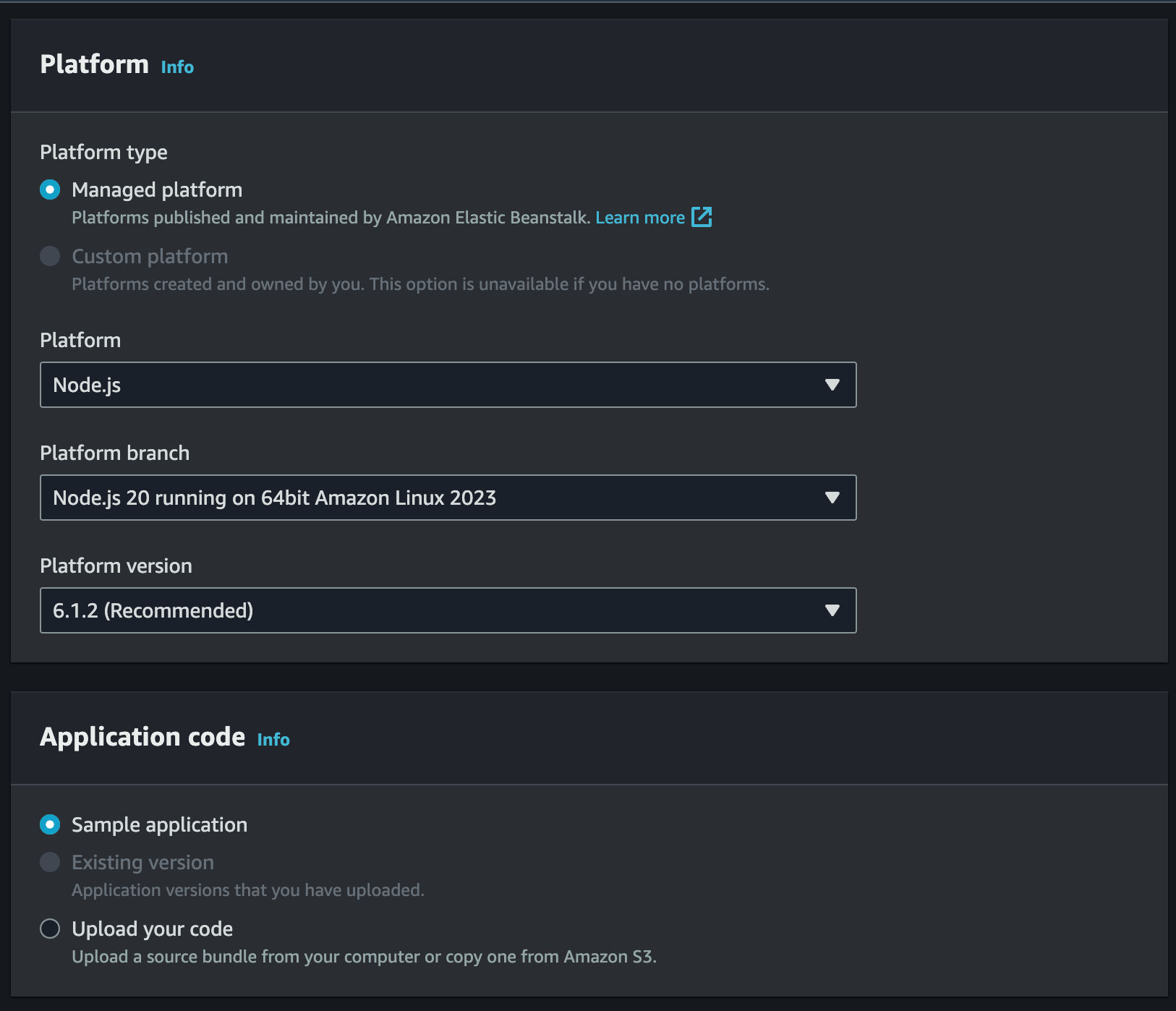
- Seleccione “Usar un rol de servicio existente” para usar el “aws-elasticbeanstalk-ec2-role” y los “ec2-roles” que creó anteriormente y haga clic en “Siguiente”.
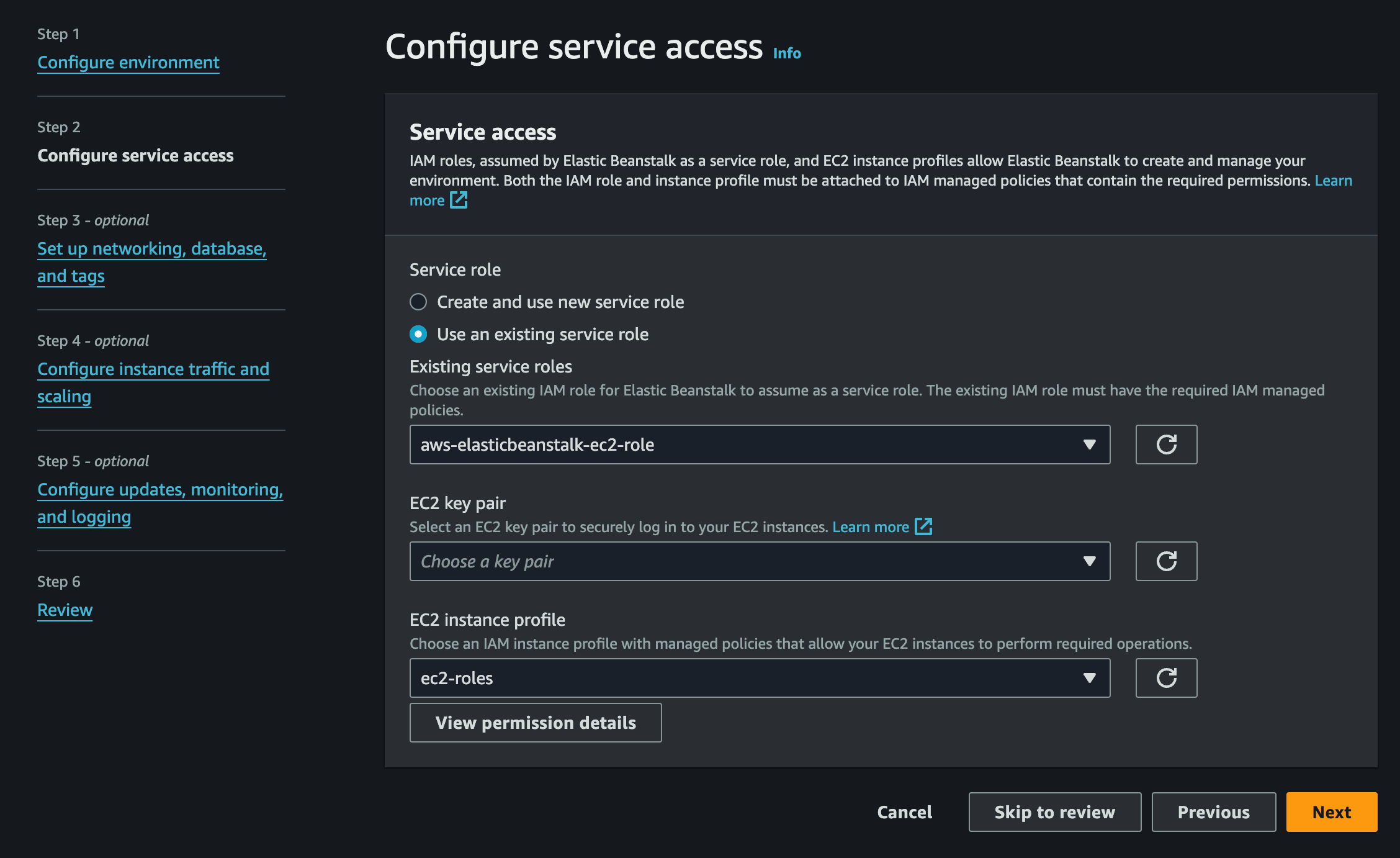
- Seleccione la VPC predeterminada, luego habilite la dirección IP pública y verifique todas las subredes

- Desplácese hacia abajo hasta la sección Grupos de seguridad EC2 y use el predeterminado
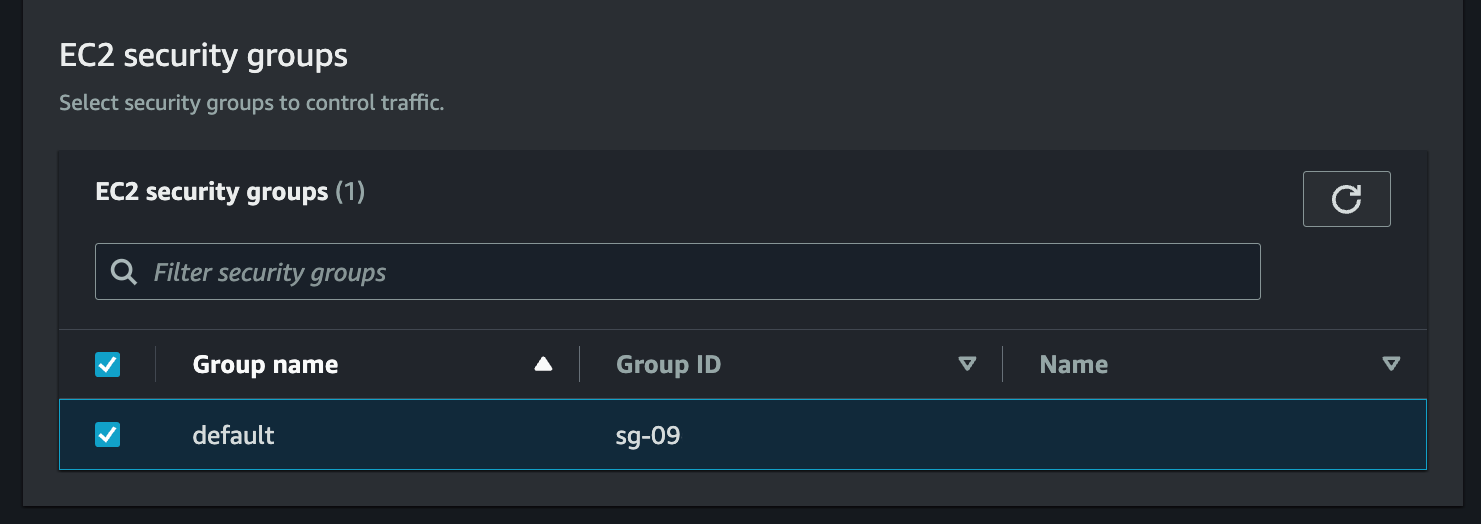
- Desplácese hacia abajo hasta la sección Propiedades del entorno y agregue un par clave-valor para usarlo como variable de entorno.

- Digamos que la variable de entorno a la que se accederá como
processenvSERVER_VARIABLEes SERVER_VARIABLE y su valor es TEST
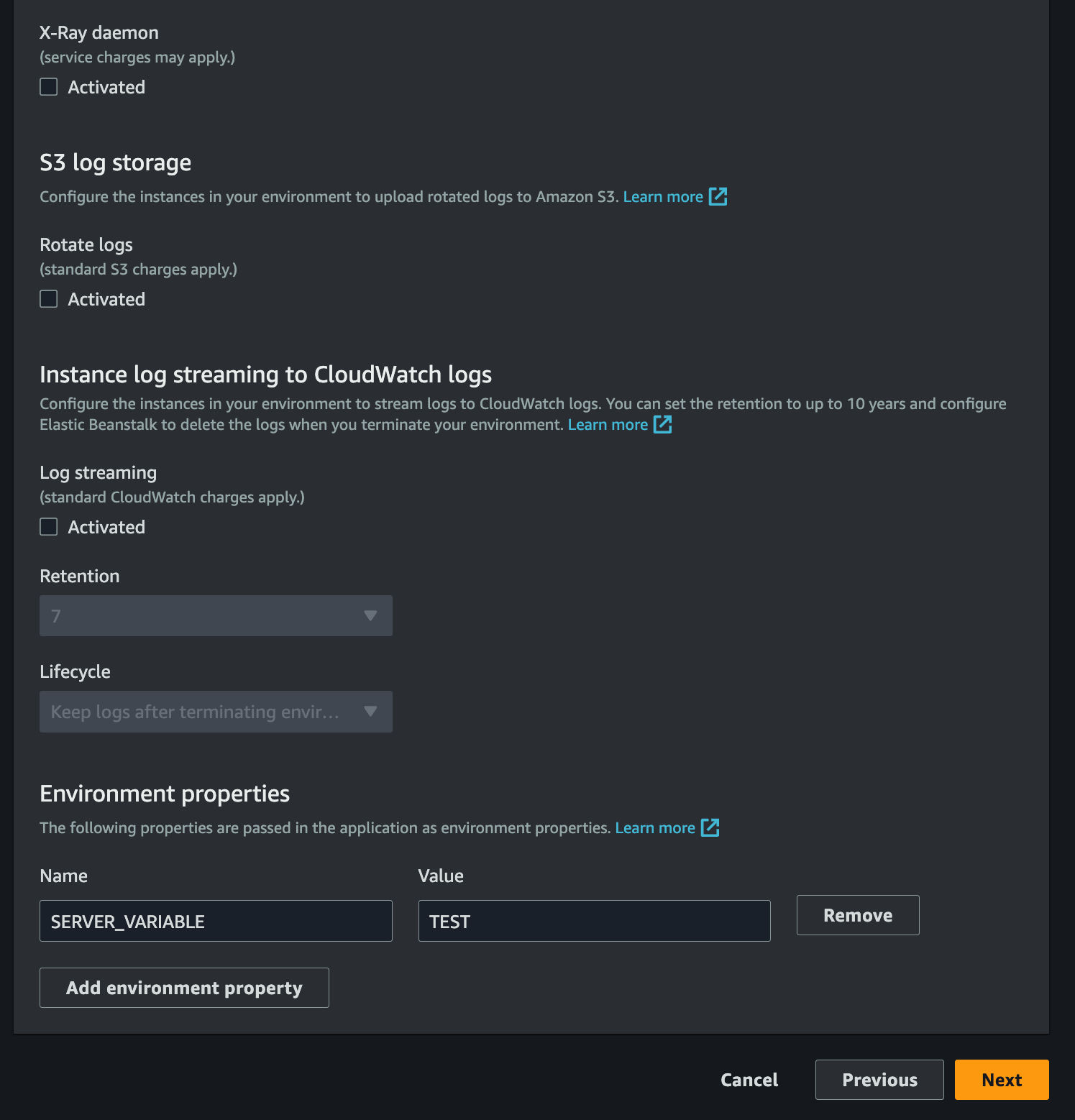
- Espere a que la aplicación se active y luego haga clic en el botón “Cargar e implementar” en la esquina superior derecha.

- Haga clic en “Elegir archivo”, seleccione el archivo zip que creó anteriormente y haga clic en “Implementar”.

- Espere a que la aplicación informe que su “Salud” es Ok. Una vez que todo esté bien, haga clic en la URL debajo de “Dominio” para ver su aplicación Astro en acción.

Conclusión
¡Hurra! Ahora tiene un proyecto Astro que se implementa en AWS Elasic Beanstalk
Si tiene alguna pregunta o comentario, no dude en comunicarse conmigo en Twitter